Mac系统下MySql下载MySQL5.7及详细安装流程
Posted 码蚁小强
tags:
篇首语:本文由小常识网(cha138.com)小编为大家整理,主要介绍了Mac系统下MySql下载MySQL5.7及详细安装流程相关的知识,希望对你有一定的参考价值。
一.在浏览器当中输入以下地址
https://dev.mysql.com/downloads/mysql/
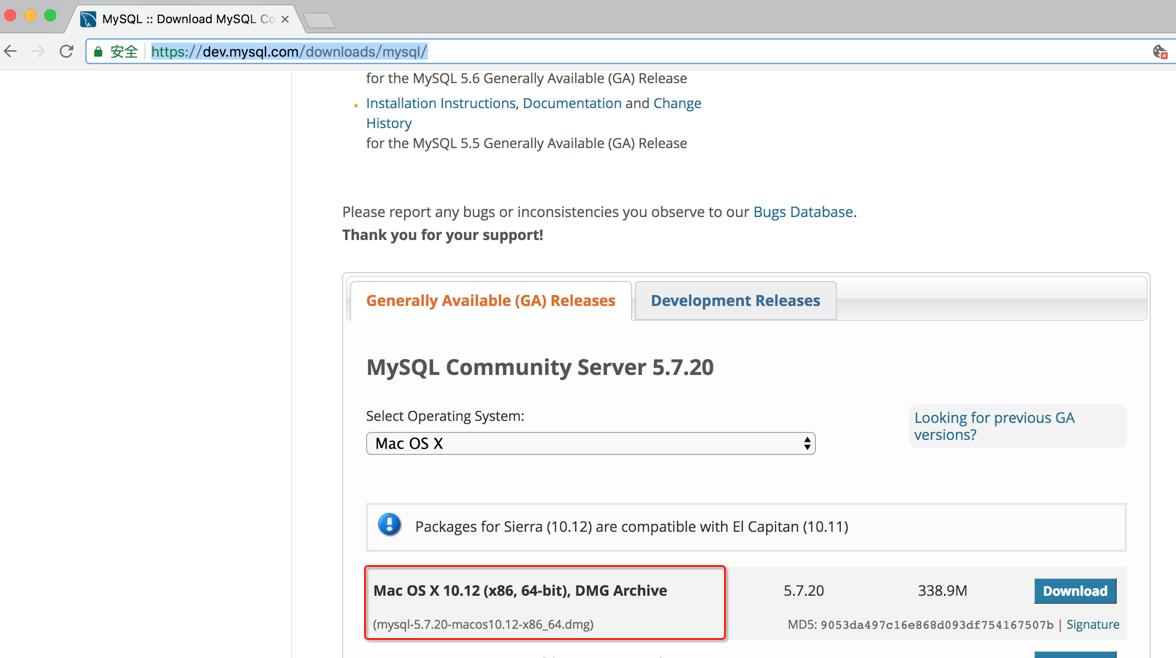
二.进入以下界面:直接点击下面位置 ,选择跳过登录
点过这后直接下载.
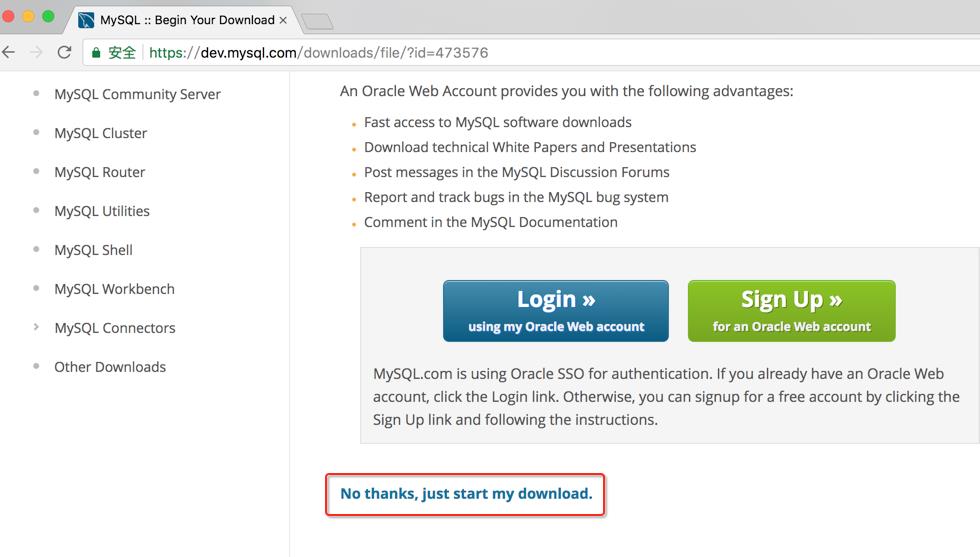
三.下载完成后, 直接双击打开,弹出以下界面,再继续点击即可
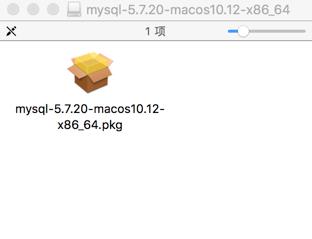
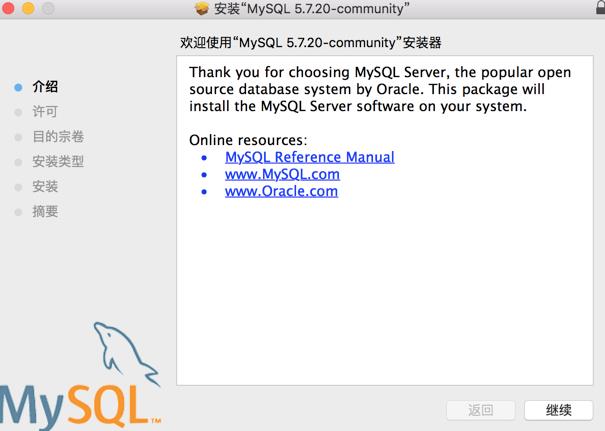
下面 一直点继续,和正学安装其它软件一样
四.启动MySQL
安装完毕后,到设置当中查看以下选项,如果里面有mysql说明已经安装成功
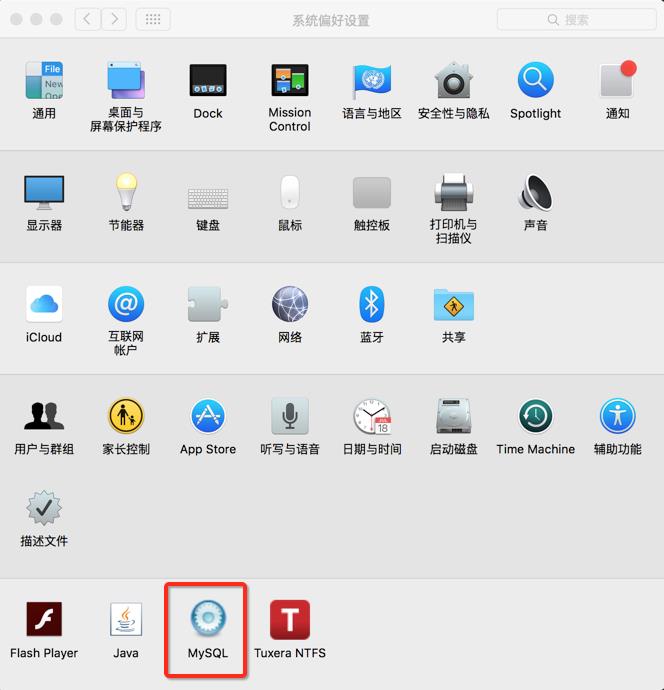
点击后, 启动MySQL
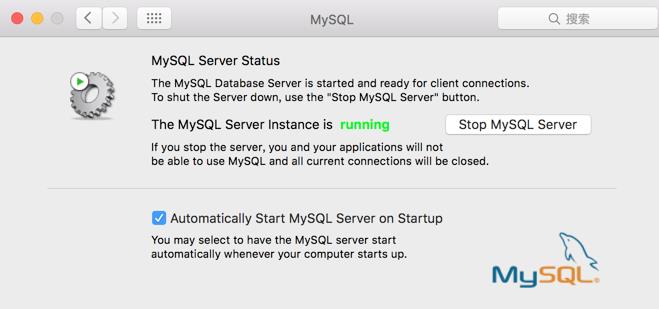
五.修改数据库密码
启动完成后,打开终端
alias mysql=/usr/local/mysql/bin/mysql
alias mysqladmin=/usr/local/mysql/bin/mysqladmin
mysqladmin -u root -p password root123
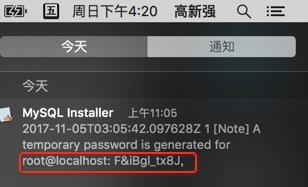
默认的密码就是localhost:后面的所有内容,把它输入后,回车.
(Mac在命令行当中输入密码是看不到的,所以输入密码的时候,注意不要输入错误)

六.进入数据库
看到如上信息,修改成功
接下来进入数据库当中
确保执行了:alias mysql=/usr/local/mysql/bin/mysql
如果没有执行, 要自行切换到上面的目录当中,才能执行mysql命令
否则提示找到不mysql
接下来执行以下指令:mysql -u root -p
注意-p后面什么都不写,然后回车
会让你输入密码, 此时的密码就是你在上面修改的密码
我在这里输入的是:root123
看到如下信息,全部说明已经进入数据库当中
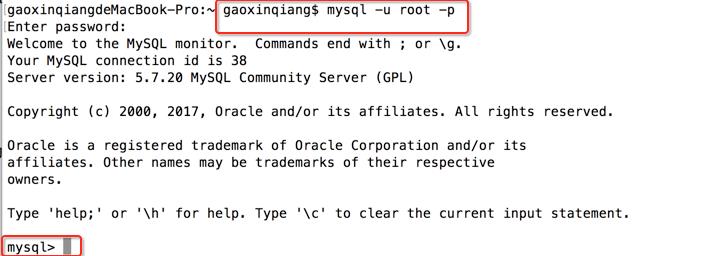
以上是关于Mac系统下MySql下载MySQL5.7及详细安装流程的主要内容,如果未能解决你的问题,请参考以下文章
Linux rhel7 下MySQL5.7.18详细安装文档
Linux rhel7 下MySQL5.7怎么 详细安装文档